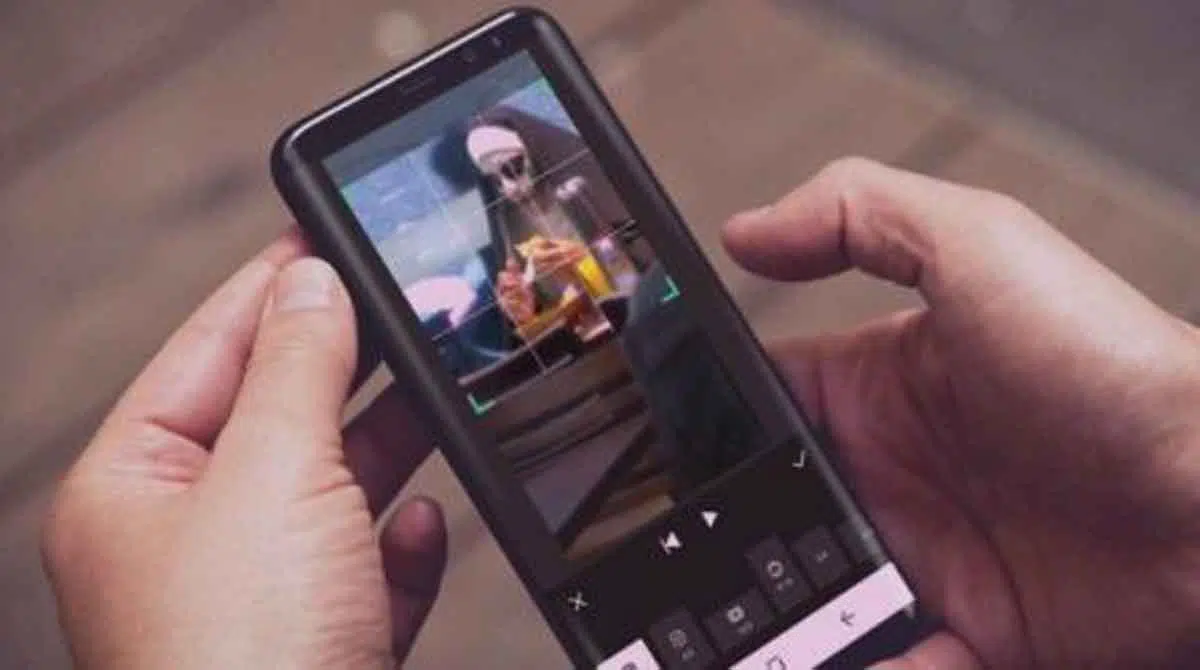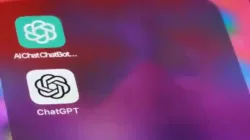PortalMadura.Com – Selain foto, video juga menjadi cara banyak orang untuk mengabadikan momen penting. Biasanya setelah mengambil video, ada beberapa bagian yang ingin dihilangkan atau dipotong karena suatu hal. Sehingga hasilnya bisa sesuai dengan apa yang diinginkan dan bisa mudah diunggah di Instagram Story atau pun WhatsApp. .
Mengedit atau memotong video di HP android bisa dilakukan dengan atau tanpa aplikasi. Sebagaimana dilansir PortalMadura.Com, Sabtu (28/9/2019) dari laman detik.com yang dikutip dari berbagai sumber. Lantas bagaimana caranya?
Berikut ini penjelasannya:
Filmora
Cara memotong video di Filmora tidak sulit. Anda bisa langsung mengunduh aplikasi FilmoraGo di Google Play Store. Untuk melakukan edit video, aplikasi ini memiliki pilihan trim tools yang mudah diakses dan juga digunakan.
Dengan trim tools, Anda bisa langsung mengatur bagian video yang ingin dipotong.
Story Cutter
Di era digital sepertinya hampir semua orang menggunakan Instagram. Bahkan, aplikasi ini juga sering dijadikan sebagai media promosi. Untuk mengunggah video di Instagram, tentunya harus diperhatikan durasinya agar tidak lebih dari 1 menit.
Tapi jika sudah terlanjur kepanjangan, Anda bisa megnunduh aplikasi story cutter. Berikut ini cara memotong video Instagram di aplikasi Story Cutter:
– Unduh Story Cutter di Play Store.
– Buka aplikasi dan kemudian pilih video yang ingin dipotong dan potong sesuai dengan Instagram Story yang diinginkan.
– Pilih panjang masing-masing klip video yang ingin dipisahkan menjadi video asli dan kita memiliki opsi segmen video: kurang dari 10 detik, 15 detik, 30 detik, 45 detik dan 60 detik. Untuk opsi 10 detik kamu bisa mendapatkannya gratis.
– Pilih opsi untuk mengonfirmasi panjang durasi yang dipilih,
– Tunggu sampai aplikasi memproses video dan menyimpan video di galeri. Anda bisa menelusuri setiap klip dan menghapus klip yang tidak diinginkan serta memangkas ukuran video sehingga mudah diunggah.
Baca Juga: Pencuri Motor asal Pamekasan Babak Belur Dihajar Warga
Viva Video
Cara memotong video di Hp salah satunya bisa menggunakan aplikasi Viva Video. Berikut ini cara memotong video di android dengan Viva Video:
– Buka aplikasi Viva Video
– Pilih video yang ingin dipotong dari galeri
– Nantinya, video akan muncul dalam timeline di jendela aplikasi
– Selanjutnya bisa menggeser durasi yang diinginkan untuk menentukan bagian yang dipotong
– Setelah yakin dengan hasil potongan, tekan Cut (ikon gunting) untuk menyelesaikan pemotongan
– Lalu tekan ‘add’ untuk menambahkannya dan klik done
– Anda bisa langung menyimpan video yang sudah dipotong dengan klik ‘export to gallery’
– Pilih kualitas video yang Anda inginkan
KineMaster
KineMaster jadi salah satu aplikasi edit video di HP yang mudah digunakan. Berikut ini cara memotong video di aplikasi android KineMaster:
– Download KineMaster dari Google Play Store
– Buka KineMaster dan klik tanda Plus (+) pada bagian tengah untuk membuat file video baru
– Tambahkan video dan edit dengan cara klik ikon Media
– Pilih video yang ingin Anda tambahkan dan nantinya akan masuk ke timeline secara otomatis. Klik tanda centang pada pojok kanan atas
– Anda bisa menentukan menit keberapa akan memotong video dengan cara menggeser ke kanan atau ke kiri lalu klik pada video hingga menghasilkan seleksi berwarka kuning dan pilih ikon bergambar gunting
– Selanjutnya pilih menu Bagi di playhead dan klik tanda centang di bagian atas
Tanpa Aplikasi
Cara memotong video tanpa aplikasi bisa dilakukan langsung di kamera HP. Berikut cara memotong video tanpa aplikasi di android:
– Buka aplikasi kamera dan masuk ke mode video
– Rekam momen yang ingin diabadikan atau cari video yang sudah direkam dan simpan. Kita bisa mencari video tadi di folder gallery
– Pilih video yang akan diedit atau dipotong
– Pada layar akan tertera ikon tiga titik
– Pilih menu trim
– Anda akan menemukan trim selector pada bagian bawah. Selektor warna biru di sisi kiri untuk memilih titik awal video dan yang kanan untuk titik akhir video
– Gerakkan selector sampai mendapatkan bagian yang pas
– Lalu putar kembali video yang sudah di trim atau potong dan simpan